详述电脑装系统步骤(windows系统重装详细步骤)

周雅汐优秀作者
原创内容 来源:小居数码网 时间:2024-02-02 21:24:02 阅读() 收藏:36 分享:52 爆
导读:您正在阅读的是关于【数码知识】的问题,本文由科普作家协会,生活小能手,著名生活达人等整理监督编写。本文有382个文字,大小约为2KB,预计阅读时间1分钟。
电脑装系统步骤方法,百度搜索u深度u盘装系统就可下载
windows系统重装详细步骤
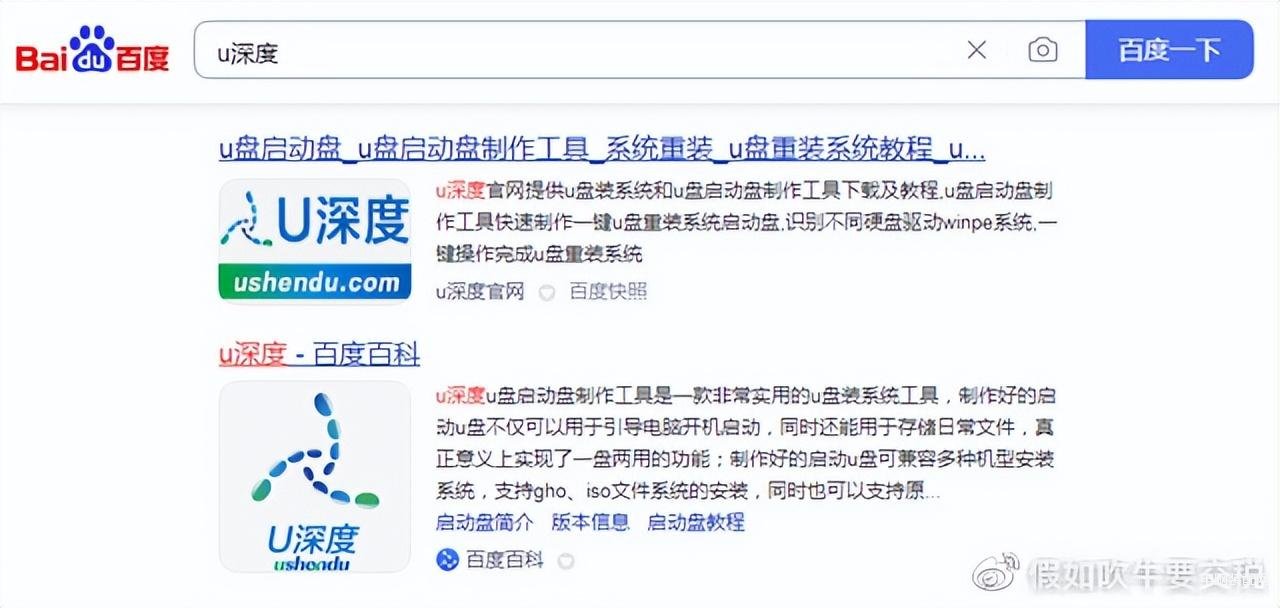
可以用来常规装系统或电脑蓝屏,系统崩溃,无法进入电脑时装系统下面就进入我的电脑
看看如何使用吧,我们先准备好u深度安装软件和需要安装的系统文件,不管你是xp、win7、win8、win10、win11系统统统统都可安装装机
打开u深度安装程序选择安装的盘符点击立即安装
确定下载组件完成后点击确定这是我们插上准备好的u盘u盘最好是空盘制成启动盘后盘里所有文件会被清空选择自己的u盘点击一键制成u s b启动盘点击确定需要等待几分钟制作成功后u盘就
变成启动盘了然后把之前准备的系统复制到u盘里面去第一步就算完成了
把制作好的u盘插到需要安装的电脑里开机的同时多次快速点击f12件直到弹出启动向选择窗口按上下键选择我们u盘的盘符点一个耳键进入这样我们就进入了u盘pe系统了需要注意的是
电脑进入启动项的方式不一样大家根据自己的电脑百度一下就知道怎么进入启动项设置界面了进入pe系统后我们选择第一个选项老旧电脑可选择第二个选项进入桌面后点击u深度一键装机整则u盘里的系统文件整则安装系统的位置点确定
点确定程序写入完毕后拔掉u盘重启电脑重启电脑后会自动重装系统
上面就是小居数码小编今天给大家介绍的关于(windows系统重装详细步骤)的全部内容,希望可以帮助到你,想了解更多关于数码知识的问题,欢迎关注我们,并收藏,转发,分享。
94%的朋友还想知道的:
- 修改pdf中的文本的字体教程步骤(怎样修改pdf中的文本的字体)
- 教你操作步骤(智能电视怎么装第三方软件)
- word绘制流程图步骤操作(word绘制流程图)
- 修改pdf里面的文字内容步骤演示(如何修改pdf的文字)
(444)个朋友认为回复得到帮助。
部分文章信息来源于以及网友投稿,转载请说明出处。
本文标题:详述电脑装系统步骤(windows系统重装详细步骤):http://sjzlt.cn/shuma/115857.html
猜你喜欢
- 修改pdf中的文本的字体教程步骤(怎样修改pdf中的文本的字
- 教你操作步骤(智能电视怎么装第三方软件)
- word绘制流程图步骤操作(word绘制流程图)
- 修改pdf里面的文字内容步骤演示(如何修改pdf的文字)
- 在word文档内添加超链接步骤演示(怎样为文本添加超链接)
- 操作步骤教学(不用的微信怎么注销账号)
- ie浏览器怎么设置兼容性步骤(浏览器怎么设置兼容性)
- 小程序修改主体名称步骤(小程序修改主体名称怎么改)
- 如何解散微信群操作步骤(微信该怎么解散群)
- word文档去掉水印步骤教程(如何去掉Word文档中的水印)
- 操作步骤图(手机微信如何将好友移出黑名单里)
- 文件夹怎么加密操作步骤(文件夹加密如何设置密码)























